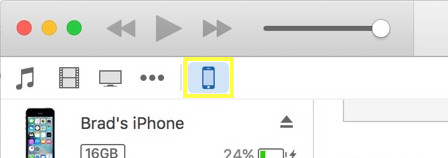Bạn đang đọc bài viết 4 cách khôi phục danh bạ đã xóa trên iPhone dễ dàng tại thtrangdai.edu.vn. Bạn có thể truy cập nhanh những thông tin cần thiết trong mục lục bài viết dưới đây.
Việc lấy lại dữ liệu iPhone đã xóa luôn là mối quan tâm của nhiều người, đặc biệt nếu đó là những dữ liệu cực kỳ quan trọng như danh bạ trong danh bạ. Các hướng dẫn sau đây sẽ giúp bạn khôi phục danh bạ để có thể lấy lại chúng trên iPhone.
Khôi phục danh bạ qua iTunes
Nếu bạn đã sao lưu iPhone của mình trong iTunes trước khi lỗi này xuất hiện, bạn có thể khôi phục từ bản sao lưu đó để lấy lại danh bạ bị mất.
Các bước:
Bước 1. Kết nối iPhone với máy tính của bạn và mở iTunes.
Bước 2. Bấm vào biểu tượng thiết bị để mở trang Tóm tắt.
Bước 3. Bấm vào Khôi phục bản sao lưu.

Bước 4. Chọn bản sao lưu gần đây nhất của iPhone và sau đó nhấp vào Khôi phục.
Khôi phục danh bạ qua iCloud
Bước 1. Mở ứng dụng Cài đặt và điều hướng đến iCloud.
Bước 2. Vào phần Danh bạ đã kích hoạt trước đó

Bước 3. Đăng nhập vào iCloud trong trình duyệt web iCloud.com trên máy tính của bạn.
Bước 4: Bạn sẽ thấy màn hình tương tự như giao diện trên ứng dụng iOS. Nhấp vào Danh bạ và bạn sẽ thấy danh sách liên hệ của mình với bản sao lưu iCloud cuối cùng.

Bước 5: Tại thời điểm này, bạn có thể khôi phục thủ công hoặc khôi phục bản sao lưu iCloud của mình. Bạn cần quay lại phần iCloud của ứng dụng Cài đặt trên iPhone. Tắt thanh trượt Danh bạ, sau đó chọn Lưu trên iPhone của tôi khi được nhắc.

Bước 6: Tiếp theo, vặn thanh trượt về vị trí bật. Chọn Hợp nhất để sao lưu.

Khôi phục này kết hợp danh bạ trên điện thoại của bạn với mọi liên hệ bị thiếu được lưu trữ qua iCloud để thêm vào danh bạ trên điện thoại của bạn.
Sao lưu thủ công bằng iCloud
Nếu iPhone của bạn không đồng bộ với iCloud trong thời gian mất dữ liệu, bạn có thể sử dụng phương pháp sao lưu thủ công với iCloud thông qua hướng dẫn sau:
Bước 1: Đăng nhập vào iCloud trong trình duyệt web iCloud.com trên máy tính của bạn
Bước 2: Nhấp vào số liên lạc bất kỳ, sau đó sử dụng Cmd + A (hoặc Ctrl + A trên Windows) để chọn tất cả liên hệ.

Bước 3: Bấm vào hình răng cưa nhỏ ở góc dưới bên trái màn hình.

Bước 4: Nhấp vào Xuất vCard, trình duyệt của bạn sẽ tải xuống bản sao lưu danh bạ của bạn. Bạn có thể lưu file trên máy tính để tránh mất dữ liệu quan trọng.
Sử dụng phần mềm bên thứ 3
TouchCopy là một công cụ hữu ích giúp người dùng iPhone, iPad và iPod Touch lấy lại dữ liệu bị mất được lưu trữ trên đó, đồng thời hỗ trợ khôi phục thư viện iTunes.
Ngoài ra còn có ứng dụng CopyTrans Shelbee, miễn phí nhưng chỉ hoạt động trên Windows.
Hai ứng dụng này sẽ giúp người dùng sao chép ứng dụng trên thiết bị vào thư viện iTunes, sao lưu và khôi phục dữ liệu như tin nhắn SMS, trò chuyện WhatsApp và Thư thoại. iTunes, Mobileedit, Nokia PC Suite, CopyTrans Manager, danh bạ… là những tiện ích tương tự.
Bài viết trên đã giới thiệu cho bạn 4 cách dễ dàng để khôi phục danh bạ đã xóa trên iPhone. Chúc may mắn!
Cảm ơn bạn đã xem bài viết 4 cách khôi phục danh bạ đã xóa trên iPhone dễ dàng tại thtrangdai.edu.vn. Các bạn có thể bình luận, xem thêm các bài viết liên quan bên dưới và hy vọng nó sẽ giúp ích. Thông tin thú vị hữu ích cho bạn.
Nhớ để nguồn: 4 cách khôi phục lại danh bạ, liên hệ đã xóa trên iPhone cực dễ tại thtrangdai.edu.vn
Chuyên mục: Blog